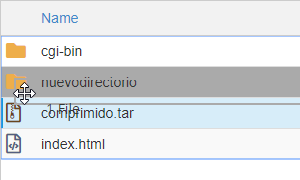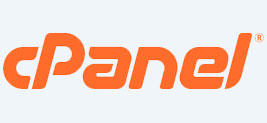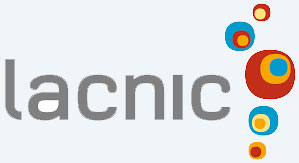Este documento contiene información sobre la herramienta de administración de archivos el panel cPanel.
Esta función tiene las mismas funcionalidades que una aplicación de cliente FTP (por ejemplo: Filezilla) podrás administrar directorios (crear, borrar, modificar) y subir o descargar archivos al FTP.
1. Deberás acceder al panel cPanel.
2. Una vez dentro del cPanel, deberás dirigirte hacia:

Crear un nuevo fichero o directorio
Para crear un nuevo archivo o directorio tenés que pulsar en el icono correspondiente de la barra de herramientas:
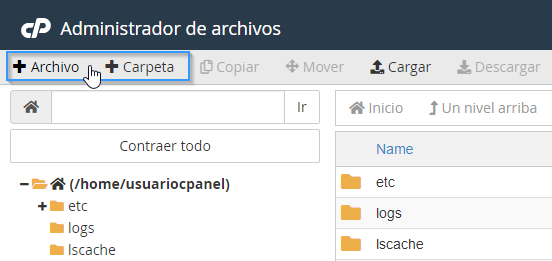
Te preguntará el nombre que queres establecer y el directorio en el cual queres crearlo que, por defecto, será el actual en el que te encontrás.
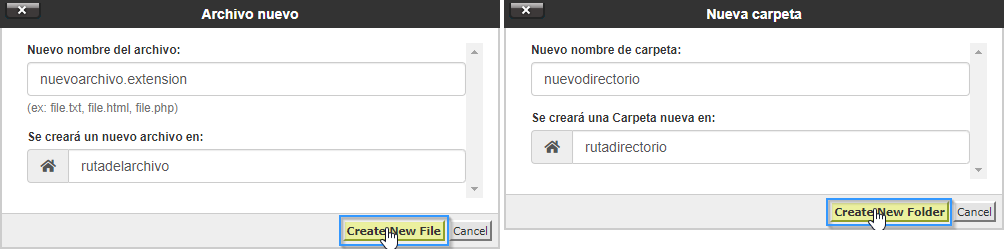
Finalmente, pulsá en el botón Create new file / Create new folder y se creará el nuevo contenido.
Si has creado un fichero, podrás editarlo pulsando con el botón derecho encima del nombre y seleccionás Edit.
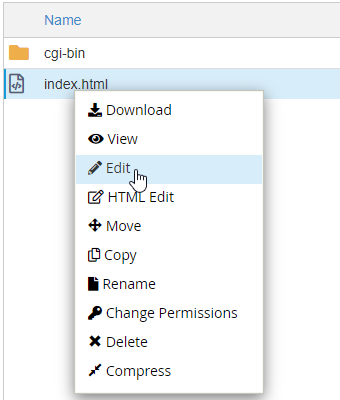
Antes preguntará la codificación que queres usar. Lo dejás por defecto y pulsás nuevamente en Edit para abrir el editor.
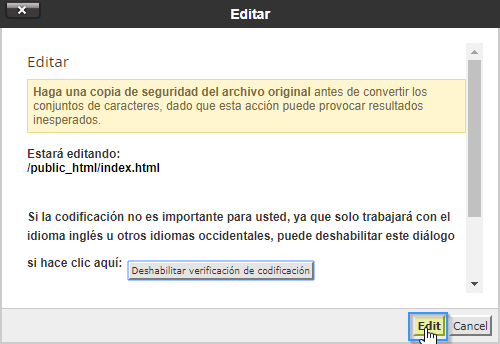
Subir y descargar contenido
Para subir un fichero a través del administrador de archivos de cPanel navegá primero hasta el directorio donde querés tener ese contenido y pulsá en el botón Cargar:
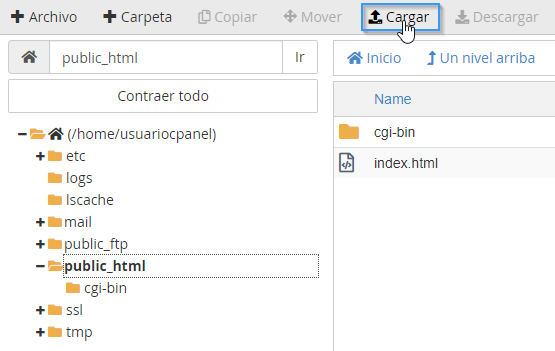
Podrás arrastrar el fichero desde tu equipo hasta el apartado Suelte los archivos aquí para comenzar a cargarlos o buscarlo a través del botón Seleccionar archivo.
El administrador de archivos no permite subir directorios, pero podrás comprimirlos en tu ordenador y posteriormente subir el fichero. Una vez subido, podrás descomprimirlo desde el propio administrador de archivos pulsando encima del fichero con el botón derecho y seleccionando Extract.
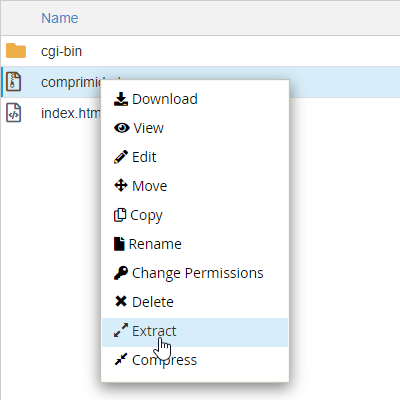
Establecé el directorio donde querés extraerlo y pulsa en Extract file(s).
Mover o copiar ficheros a otro directorio
Con el administrador de archivos de cPanel podrás mover o copiar ficheros y directorios dentro del hosting. Simplemente hacé clic con el botón derecho encima del fichero o directorio que quieras mover o copiar y seleccioná Move para mover y Copy para copiar.
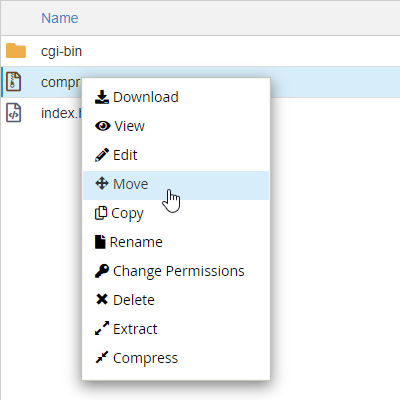
Establecé el directorio destino y pulsá en el botón Move file(s) o Copy file(s).
Otra opción para mover contenido es arrastrándolo al nuevo directorio. Para ello pulsá en el icono del fichero o directorio a mover, manteniendo pulsado y moviéndolo encima del nuevo directorio donde querçes tener ese contenido.